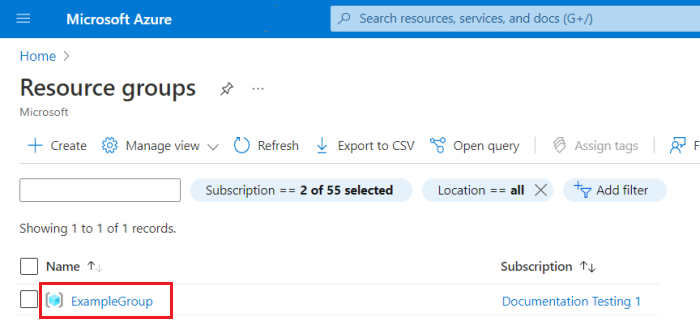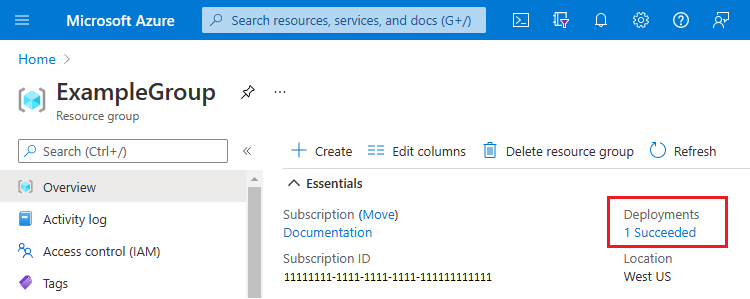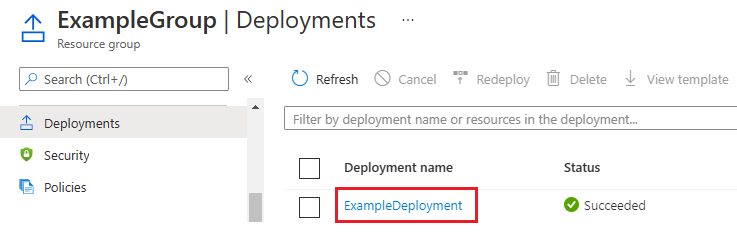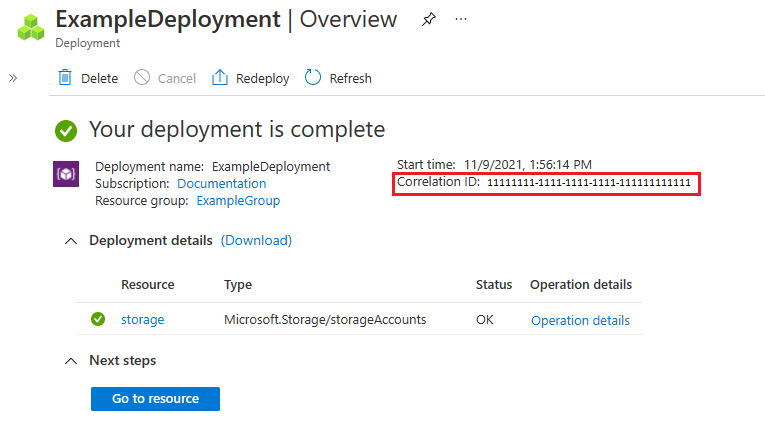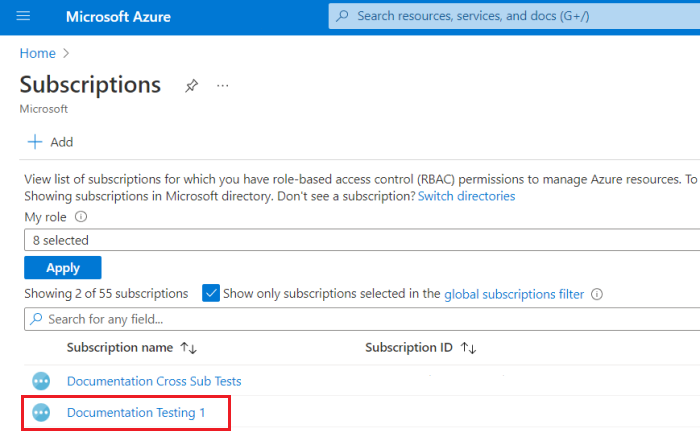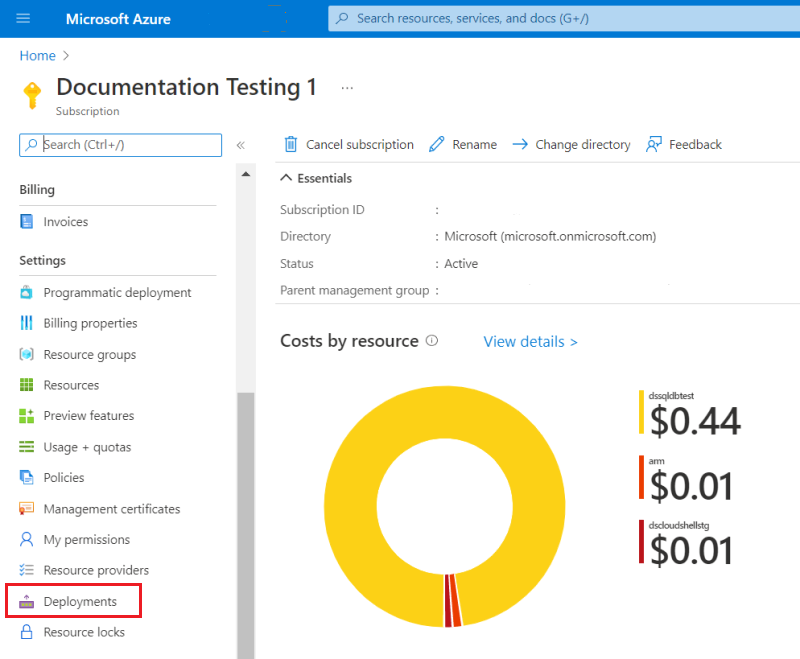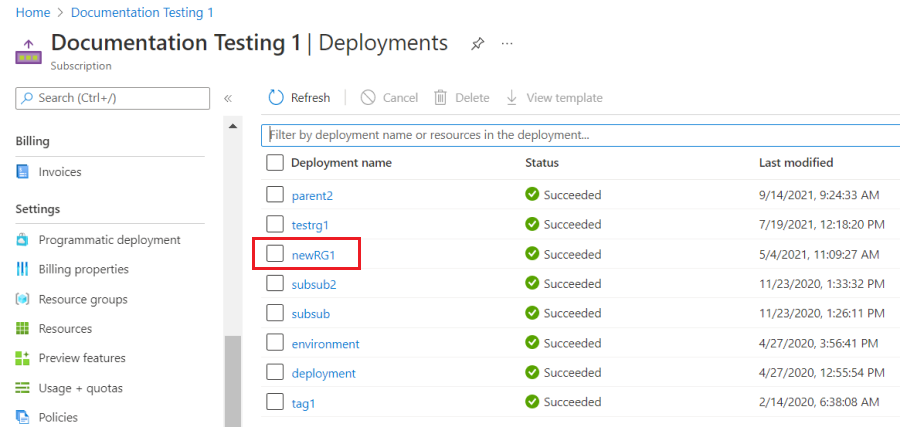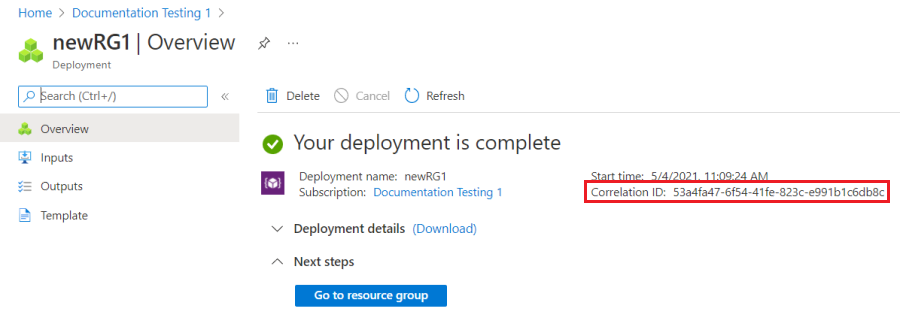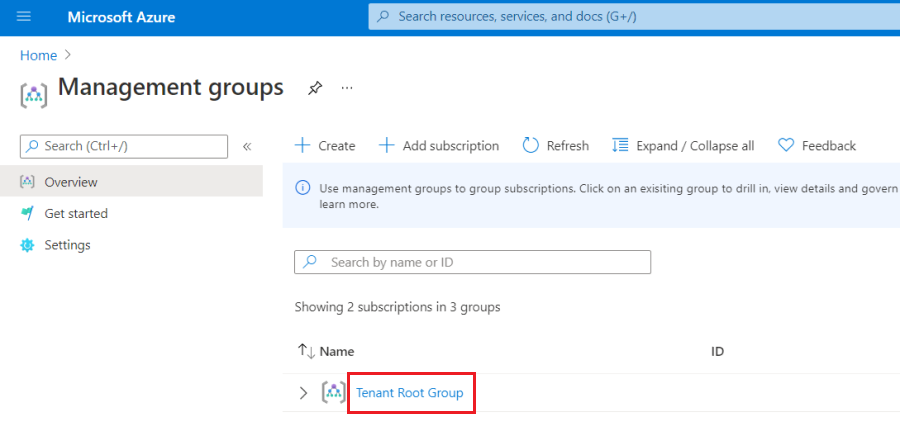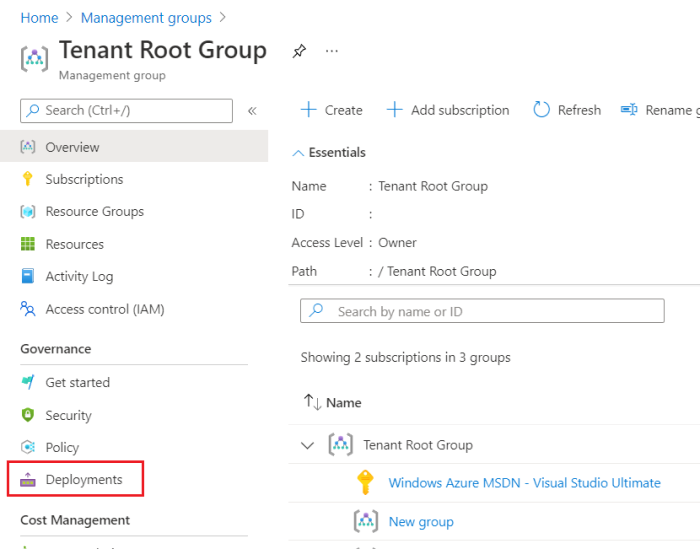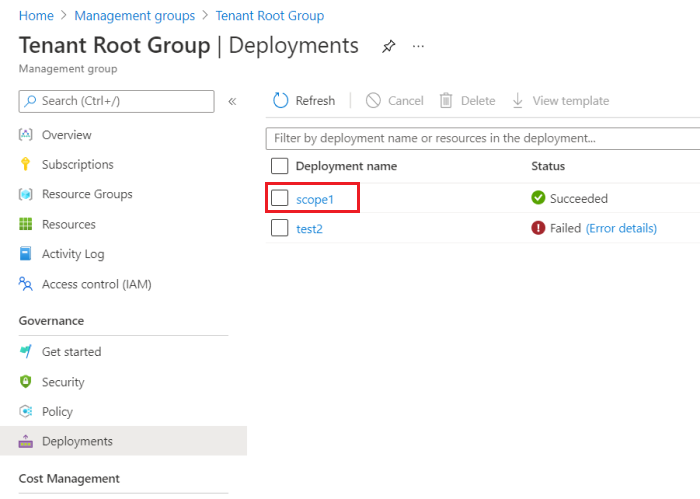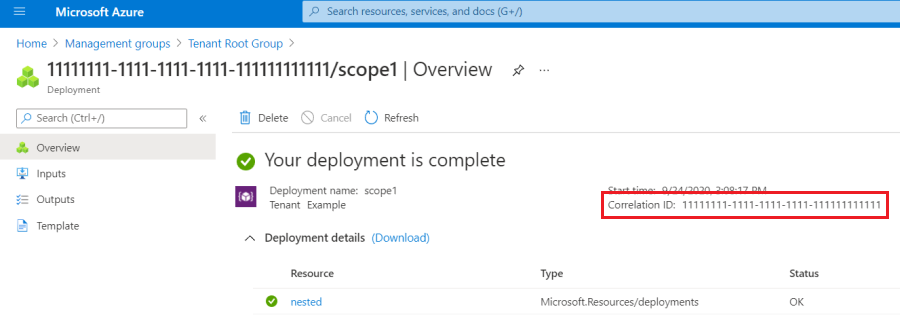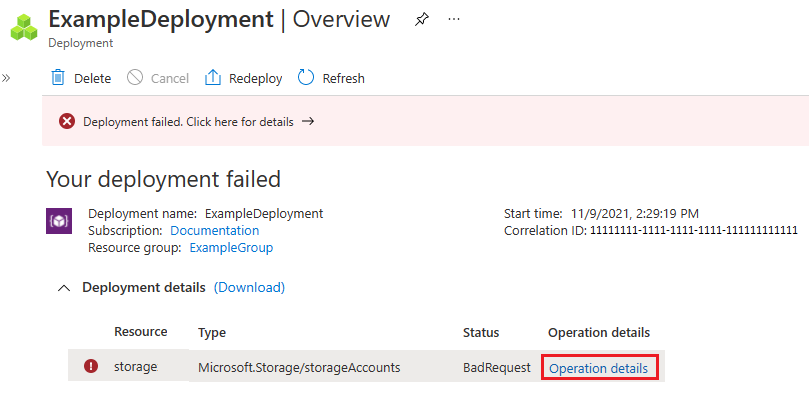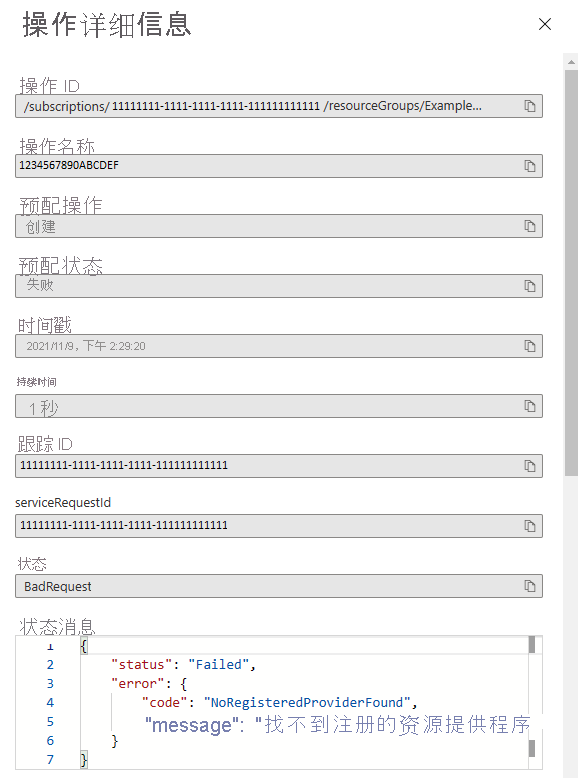你当前正在访问 Microsoft Azure Global Edition 技术文档网站。 如果需要访问由世纪互联运营的 Microsoft Azure 中国技术文档网站,请访问 https://docs.azure.cn 。
使用 Azure 资源管理器查看部署历史记录
本文内容
通过 Azure 资源管理器,你能够查看部署历史记录。 可以检查过去的部署中的特定操作和部署的资源。 此历史记录包含有关任何错误的信息。
一个资源组的部署历史记录限含 800 个部署。 接近限制时,将自动从历史记录中删除部署。 有关详细信息,请参阅从部署历史记录中自动删除 。
有关解决特定部署错误的帮助,请参阅排查常见的 Azure 部署错误 。
关联 ID 和支持
每个部署都有一个相关 ID,用于跟踪相关的事件。 如果你创建 Azure 支持请求 ,则客户支持可能会要求你提供相关 ID。 客户支持使用相关 ID 来识别失败部署的操作。
本文中的示例显示如何检索关联 ID。
资源组部署
可以通过 Azure 门户、PowerShell、Azure CLI 或 REST API 查看有关资源组部署的详细信息。
选择要检查的资源组。
选择“部署”
从部署历史记录中选择一个部署。
会显示部署摘要,包括相关 ID。
若要列出一个资源组的所有部署,请使用 Get-AzResourceGroupDeployment 命令。
Get-AzResourceGroupDeployment -ResourceGroupName ExampleGroup
若要从资源组中获取特定部署,请添加 DeploymentName 参数。
Get-AzResourceGroupDeployment -ResourceGroupName ExampleGroup -DeploymentName ExampleDeployment
若要获取相关 ID,请使用:
(Get-AzResourceGroupDeployment -ResourceGroupName ExampleGroup -DeploymentName ExampleDeployment).CorrelationId
若要列出资源组部署,请使用 az deployment group list 。
az deployment group list --resource-group ExampleGroup
若要获取特定部署,请使用 az 部署组显示 。
az deployment group show --resource-group ExampleGroup --name ExampleDeployment
若要获取相关 ID,请使用:
az deployment group show --resource-group ExampleGroup --name ExampleDeployment --query properties.correlationId
若要列出某个资源组的部署,请使用以下操作。 若要在请求中使用最新的 API 版本号,请参阅部署 - 按资源组列出 。
GET https://management.azure.com/subscriptions/{subscriptionId}/resourcegroups/{resourceGroupName}/providers/Microsoft.Resources/deployments/?api-version={api-version}
若要获取特定部署,请使用以下操作。 如需在请求中使用的最新 API 版本号,请参阅部署 - 获取 。
GET https://management.azure.com/subscriptions/{subscription-id}/resourcegroups/{resource-group-name}/providers/microsoft.resources/deployments/{deployment-name}?api-version={api-version}
响应包含相关 ID。
{
...
"properties": {
"mode": "Incremental",
"provisioningState": "Failed",
"timestamp": "2019-11-26T14:18:36.4518358Z",
"duration": "PT26.2091817S",
"correlationId": "11111111-1111-1111-1111-111111111111",
...
}
}
订阅部署
你可以查看订阅部署的历史记录。
选择要检查的订阅。
在左侧窗格中选择“部署”。
从部署历史记录中选择一个部署。
会显示部署摘要,包括相关 ID。
若要列出当前订阅的所有部署,请使用 Get-AzSubscriptionDeployment 命令。 此命令等效于 Get-AzDeployment 。
Get-AzSubscriptionDeployment
若要从订阅中获取特定部署,请添加 Name 参数。
Get-AzSubscriptionDeployment -Name ExampleDeployment
若要获取相关 ID,请使用:
(Get-AzSubscriptionDeployment -Name ExampleDeployment).CorrelationId
若要列出当前订阅的所有部署,请使用 az deployment sub list 。
az deployment sub list
若要获取特定部署,请使用 az deployment sub show 。
az deployment sub show --name ExampleDeployment
若要获取相关 ID,请使用:
az deployment sub show --name ExampleDeployment --query properties.correlationId
若要列出订阅的部署,请使用以下操作。 若要在请求中使用最新的 API 版本号,请参阅部署 - 在订阅范围列出 。
GET https://management.azure.com/subscriptions/{subscriptionId}/providers/Microsoft.Resources/deployments/?api-version={api-version}
若要获取特定部署,请使用以下操作。 若要在请求中使用最新的 API 版本号,请参阅部署 - 在订阅范围获取 。
GET https://management.azure.com/subscriptions/{subscriptionId}/providers/Microsoft.Resources/deployments/{deploymentName}?api-version={api-version}
响应包含相关 ID。
{
...
"properties": {
"mode": "Incremental",
"provisioningState": "Failed",
"timestamp": "2019-11-26T14:18:36.4518358Z",
"duration": "PT26.2091817S",
"correlationId": "11111111-1111-1111-1111-111111111111",
...
}
}
管理组部署
你可以查看管理组部署的历史记录。
选择要检查的管理组。 如果你没有足够的权限查看有关管理组的详细信息,那么将无法选择管理组。
在左侧窗格中选择“部署”。
从部署历史记录中选择一个部署。
会显示部署摘要,包括相关 ID。
若要列出管理组的所有部署,请使用 Get-AzManagementGroupDeployment 命令。 如果没有足够的权限查看管理组的部署,则出现错误。
Get-AzManagementGroupDeployment -ManagementGroupId examplemg
若要从管理组中获取特定部署,请添加 Name 参数。
Get-AzManagementGroupDeployment -ManagementGroupId examplemg -Name ExampleDeployment
若要获取相关 ID,请使用:
(Get-AzManagementGroupDeployment -ManagementGroupId examplemg -Name ExampleDeployment).CorrelationId
若要列出管理组部署,请使用 az deployment mg list 。 如果没有足够的权限查看管理组的部署,则出现错误。
az deployment mg list --management-group-id examplemg
若要获取特定部署,请使用 az deployment mg show 。
az deployment mg show --management-group-id examplemg --name ExampleDeployment
若要获取相关 ID,请使用:
az deployment mg show --management-group-id examplemg --name ExampleDeployment --query properties.correlationId
若要列出管理组的部署,请使用以下操作。 若要在请求中使用最新的 API 版本号,请参阅部署 - 在管理组范围列出 。 如果没有足够的权限查看管理组的部署,则出现错误。
GET https://management.azure.com/providers/Microsoft.Management/managementGroups/{groupId}/providers/Microsoft.Resources/deployments/?api-version={api-version}
若要获取特定部署,请使用以下操作。 若要在请求中使用最新的 API 版本号,请参阅部署 - 在管理组范围获取 。
GET https://management.azure.com/providers/Microsoft.Management/managementGroups/{groupId}/providers/Microsoft.Resources/deployments/{deploymentName}?api-version={api-version}
响应包含相关 ID。
{
...
"properties": {
"mode": "Incremental",
"provisioningState": "Failed",
"timestamp": "2019-11-26T14:18:36.4518358Z",
"duration": "PT26.2091817S",
"correlationId": "11111111-1111-1111-1111-111111111111",
...
}
}
租户部署
你可以查看租户部署的历史记录。
若要列出当前租户的所有部署,请使用 Get-AzTenantDeployment 命令。 如果没有足够的权限查看租户的部署,则出现错误。
Get-AzTenantDeployment
若要从当前租户中获取特定部署,请添加 Name 参数。
Get-AzTenantDeployment -Name ExampleDeployment
若要获取相关 ID,请使用:
(Get-AzTenantDeployment -Name ExampleDeployment).CorrelationId
若要列出当前租户的所有部署,请使用 az deployment tenant list 。 如果没有足够的权限查看租户的部署,则出现错误。
az deployment tenant list
若要获取特定部署,请使用 az deployment tenant show 。
az deployment tenant show --name ExampleDeployment
若要获取相关 ID,请使用:
az deployment tenant show --name ExampleDeployment --query properties.correlationId
若要列出当前租户的部署,请使用以下操作。 若要在请求中使用最新的 API 版本号,请参阅部署 - 在租户范围列出 。 如果没有足够的权限查看租户的部署,则出现错误。
GET https://management.azure.com/providers/Microsoft.Resources/deployments/?api-version={api-version}
若要获取特定部署,请使用以下操作。 若要在请求中使用最新的 API 版本号,请参阅部署 - 在租户范围获取 。
GET https://management.azure.com/providers/Microsoft.Resources/deployments/{deploymentName}?api-version={api-version}
响应包含相关 ID。
{
...
"properties": {
"mode": "Incremental",
"provisioningState": "Failed",
"timestamp": "2019-11-26T14:18:36.4518358Z",
"duration": "PT26.2091817S",
"correlationId": "11111111-1111-1111-1111-111111111111",
...
}
}
部署操作和错误消息
每个部署可能包括多个操作。 若要查看某个部署的更多详细信息,请参阅部署操作。 当部署失败时,部署操作会包含一条错误消息。
在部署的摘要上,选择“操作详细信息”。
会看到部署的该步骤的详细信息。 发生错误时,详细信息会包含错误消息。
若要查看部署到某个资源组时的部署操作,请使用 Get-AzResourceGroupDeploymentOperation 命令。
Get-AzResourceGroupDeploymentOperation -ResourceGroupName ExampleGroup -DeploymentName ExampleDeployment
若要查看失败的操作,请使用“失败”状态筛选操作。
Get-AzResourceGroupDeploymentOperation -ResourceGroupName ExampleGroup -Name ExampleDeployment | Where-Object { $_.ProvisioningState -eq "Failed" }
若要获取失败操作的状态消息,请使用以下命令:
(Get-AzResourceGroupDeploymentOperation -ResourceGroupName ExampleGroup -Name ExampleDeployment | Where-Object { $_.ProvisioningState -eq "Failed" }).StatusMessage
若要查看其他范围的部署操作,请使用:
若要查看部署到资源组的部署操作,请使用 az deployment operation group list 命令。 必须具有 Azure CLI 2.6.0 或更高版本。
az deployment operation group list --resource-group ExampleGroup --name ExampleDeployment
若要查看失败操作,请筛选具有“失败”
az deployment operation group list --resource-group ExampleGroup --name ExampleDeployment --query "[?properties.provisioningState=='Failed']"
若要获取失败操作的状态消息,请使用以下命令:
az deployment operation group list --resource-group ExampleGroup --name ExampleDeployment --query "[?properties.provisioningState=='Failed'].properties.statusMessage.error"
若要查看其他范围的部署操作,请使用:
若要获取部署操作,请使用以下操作。 如需在请求中使用的最新 API 版本号,请参阅部署操作 - 列出 。
GET https://management.azure.com/subscriptions/{subscription-id}/resourcegroups/{resource-group-name}/providers/microsoft.resources/deployments/{deployment-name}/operations?$skiptoken={skiptoken}&api-version={api-version}
响应包含错误消息。
{
"value": [
{
"id": "/subscriptions/11111111-1111-1111-1111-111111111111/resourceGroups/examplegroup/providers/Microsoft.Resources/deployments/exampledeployment/operations/1234567890ABCDEF",
"operationId": "1234567890ABCDEF",
"properties": {
"provisioningOperation": "Create",
"provisioningState": "Failed",
"timestamp": "2019-11-26T14:18:36.3177613Z",
"duration": "PT21.0580179S",
"trackingId": "11111111-1111-1111-1111-111111111111",
"serviceRequestId": "11111111-1111-1111-1111-111111111111",
"statusCode": "BadRequest",
"statusMessage": {
"error": {
"code": "InvalidAccountType",
"message": "The AccountType Standard_LRS1 is invalid. For more information, see - https://aka.ms/storageaccountskus"
}
},
"targetResource": {
"id": "/subscriptions/11111111-1111-1111-1111-111111111111/resourceGroups/examplegroup/providers/Microsoft.Storage/storageAccounts/storage",
"resourceType": "Microsoft.Storage/storageAccounts",
"resourceName": "storage"
}
}
},
...
]
}
若要查看其他范围的部署操作,请使用:
后续步骤